
Der Abschluss des PCs ist, dass die Aufgabe ziemlich einfach ist, in nur drei Klicks mit der Maus ausgeführt, aber manchmal ist es notwendig, es für eine bestimmte Zeit zu verschieben. In unserem aktuellen Artikel erkennen wir an, wie Sie den Computer oder einen Laptop mit Windows 10 von Timer ausschalten.
Verzögerter Ausschalten des PCs mit Windows 10
Es gibt einige Möglichkeiten, den Computer nach Timer auszuschalten, aber alle können in zwei Gruppen unterteilt werden. Der erste impliziert die Verwendung von Anwendungen von Drittanbietern, dem zweiten Standard-Windows 10-Toolkit. Wir wenden sich dabei detaillierter an.
Zusätzlich zu den hochspezialisierten Softwarelösungen, einschließlich derjenigen, die von uns oben betrachtet werden, ist das, das den PC ausgeschaltet hat, in vielen anderen Anwendungen, beispielsweise in Spielern und Torrent-Clients.
Der beliebte AIMP-Audioplayer ermöglicht es Ihnen also, den Betrieb des Computers am Ende der Wiedergabeliste oder zu einem bestimmten Zeitpunkt abzuschließen.
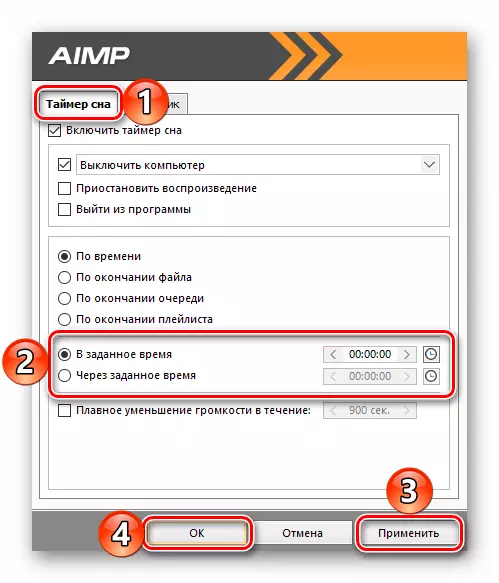
Siehe auch: So konfigurieren Sie AIMP
In Utorrent können Sie den PC nach Abschluss aller Downloads oder Downloads und Distributionen ausschalten.
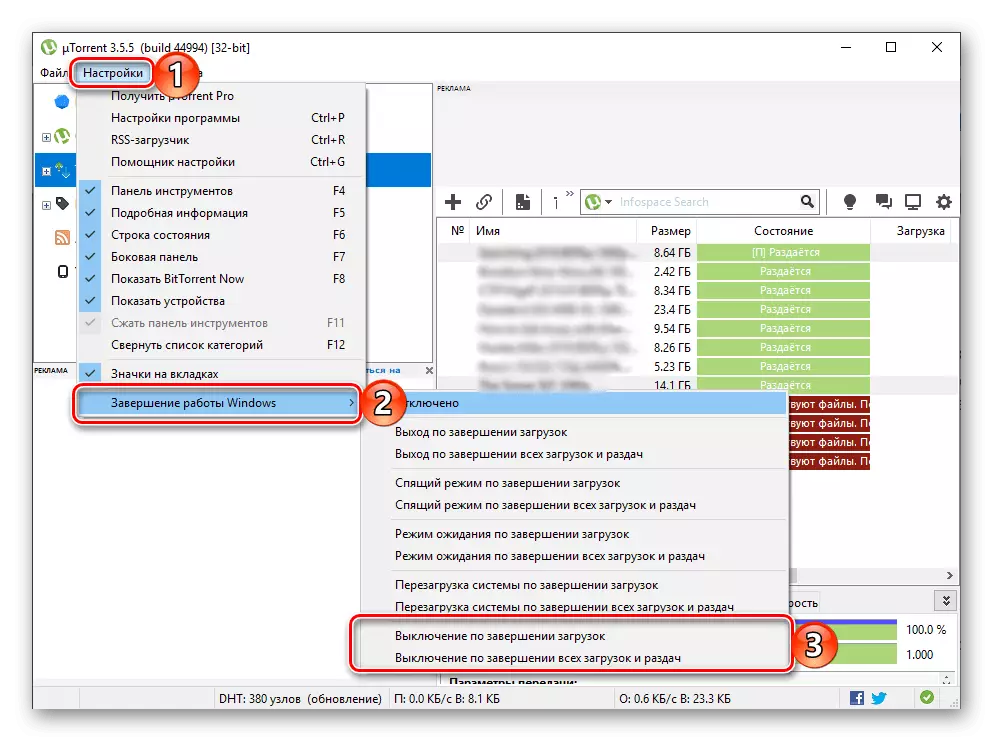
Methode 2: Standardwerkzeuge
Wenn Sie kein Programm von Entwicklern von Drittanbietern auf Ihrem Computer herunterladen und installieren möchten, können Sie es vom Timer ausschalten und die integrierten Windows 10-Tools und gleichzeitig auf verschiedene Weise verwenden. Die Hauptsache ist, sich an den folgenden Befehl zu erinnern:
Shutdown -s -s -t 2517
Die darin angegebene Nummer ist die Anzahl der Sekunden, wonach der PC angezeigt wird. Es ist in ihnen, dass Sie die Uhr und Minuten umsetzen müssen. Der maximal unterstützte Wert ist 315360000. Und das sind bis zu 10 Jahre. Der gleiche Befehl kann an drei Stellen verwendet werden, oder eher in den drei Komponenten des Betriebssystems.
- Fenster "Run" (namens "Win + R" -Es);
- Suchzeichenfolge ("Win + S" oder eine Taste in der Taskleiste);
- "Befehlszeile" ("Win + X" mit der folgenden Auswahl des entsprechenden Elements im Kontextmenü).
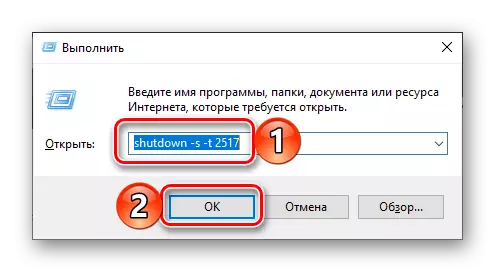
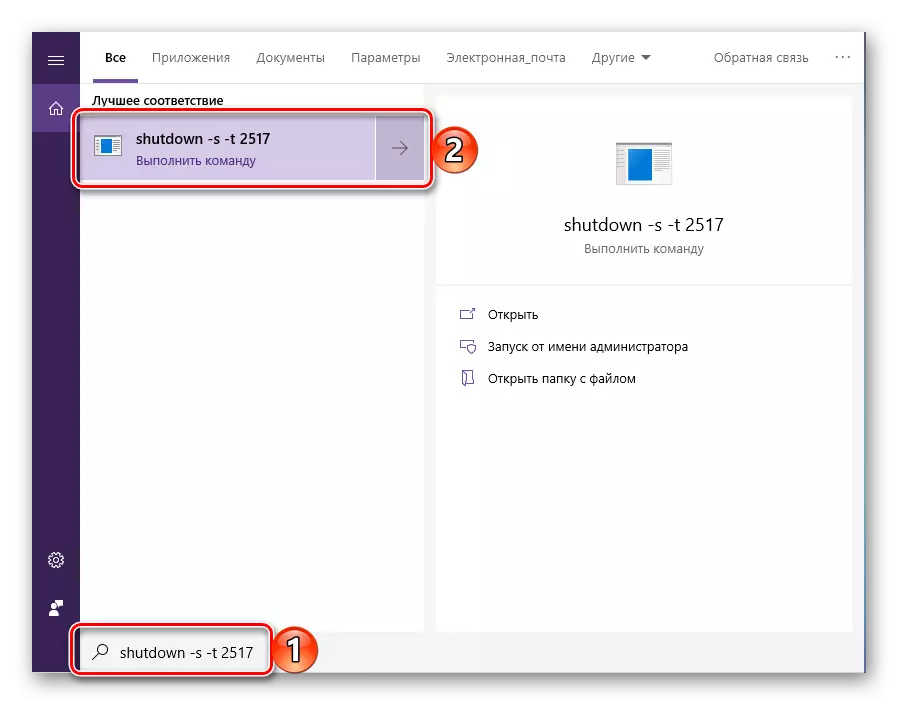
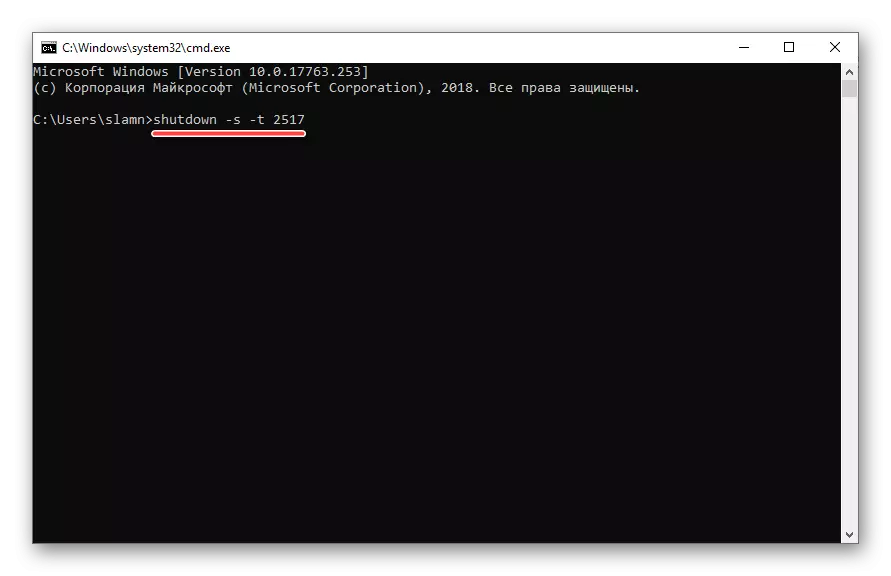
Siehe auch: So rennen Sie "Befehlszeile" in Windows 10
Im ersten und dritten Fall, nach dem Eingabe des Befehls, klicken Sie in der zweiten Stelle auf "ENTER", in der zweiten - Wählen Sie es in den Suchergebnissen aus, indem Sie die linke Maustaste drücken, dh einfach laufen. Unmittelbar nach seiner Ausführung erscheint ein Fenster, in dem die Zeit vor dem Ausschalten und in verständlicheren Stunden und Minuten bleibt.

Da einige Programme, die im Hintergrund arbeiten, den Computer ausschalten können, sollten Sie diesen Befehl an einem anderen Parameter ergänzen - -f (über einen Leerzeichen nach Sekunden angegeben). Wenn es verwendet wird, wird der Betrieb des Systems gewaltsam abgeschlossen.
Herunterfahren -s -t 2517 -f
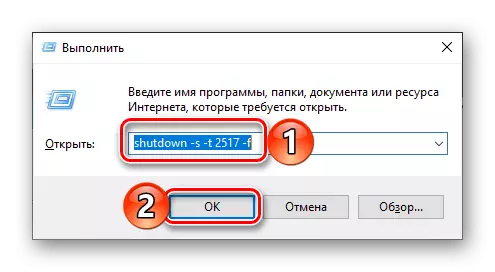
Wenn Sie Ihren Verstand ändern, um den PC auszuschalten, geben Sie einfach den Befehl ein und folgen Sie dem folgenden Befehl:
Herunterfahren -a.

Lesen Sie auch: Schalten Sie einen Timer-Computer aus
Abschluss
Wir haben uns ein paar einfache Optionen zum Deaktivieren von PCs mit Windows 10 von Timer angesehen. Wenn es nicht genug für Sie reicht, empfehlen wir Ihnen, sich mit unseren zusätzlichen Materialien auf diesem Thema vertraut zu machen, die oben genannten Links sind.
